iPhone または iPad でネイティブのメッセージ アプリを開いた後、メッセージの順序が間違っていることに気づいた場合は、あなたは決して一人ではありません。それは私にも起こりましたが、もちろん他のアップルの携帯電話やタブレットのユーザーにも起こりました。この問題を解決するには、いくつかの簡単な手順を実行するだけです。今日は、それらの手順がどのようなものかを見ていきます。それでは、その方法を一緒に見てみましょう。
かもしれない 興味がありますか

iMessageを修正する方法
iOS デバイスの iMessage でメッセージが誤って整理されてしまうことは、残念ながら時々発生します。しかし、これはシステムのバグであるため、一般の人間である私たちには何もできません。ただし、iMessage の回復に役立つ手順がいくつかあります。
プルヴニー・クロキ
再起動しないでくださいと言わなかったら、私は一体どんな IT スペシャリストになっていたでしょうか。まずはアプリケーション自体を再起動してみてください。古い iPhone では、ホームボタンを 2 回押してアプリケーションを閉じます。次に、iPhone X で、上にスワイプ ジェスチャを実行してアプリを閉じます。それでも問題が解決しない場合は、デバイス全体を再起動してみてください。端末を再起動しても何も変わらない場合はそのまま続行してください。
時間を確認してください
iOS で iMessage が正しく表示されない理由の 1 つは、時間が正しく設定されていない可能性があります。もしかしたら、うっかり時間を数分変更してしまい、突然世界に問題が発生したのかもしれません。したがって、「設定」に移動し、「一般」セクションに移動します。ここで、「日付と時刻」オプションをクリックし、「自動的に設定」オプションを有効にするか、正確になるように時刻を修正します。
iOSアップデート
iMessage が正しく動作しない場合に提供されるもう 11 つのオプションは、オペレーティング システムをアップデートすることです。オペレーティング システムの一部のバージョン、特に iOS XNUMX の初期段階では、iMessage の誤動作が新しいバージョンよりも頻繁に発生しました。したがって、最新の iOS で「実行」していることを確認してください。ただ行くだけ 設定 -> 一般 -> ソフトウェアアップデート。アップデートが利用可能な場合は、すぐにダウンロードしてインストールできる状態で表示されます。
iMessage をオフにしてからオンにする
iMessage を修正するためにできる最後のオプションは、iMessage 自体を再起動することです。最善の対処方法は、iMessage をオフにし、デバイスを再起動してから、iMessage を再びオンにすることです。 iMessage をオンまたはオフにするオプションは次の場所にあります。 設定 -> メッセージ -> iMessage.
このガイドが、スクランブルされていた iMessage の修正に役立つことを願っています。上記の手順をすべて実行した場合は、ほぼ確実に iMessage に問題はなくなるはずです。
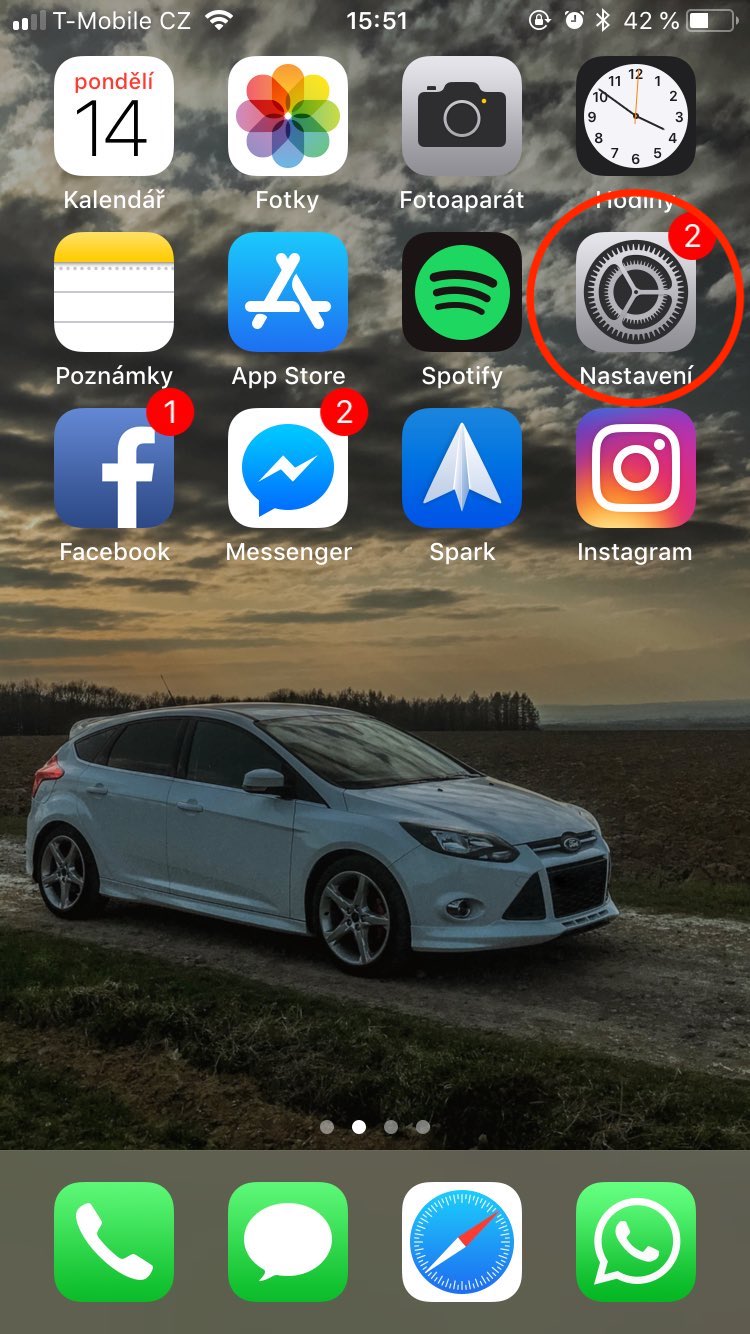
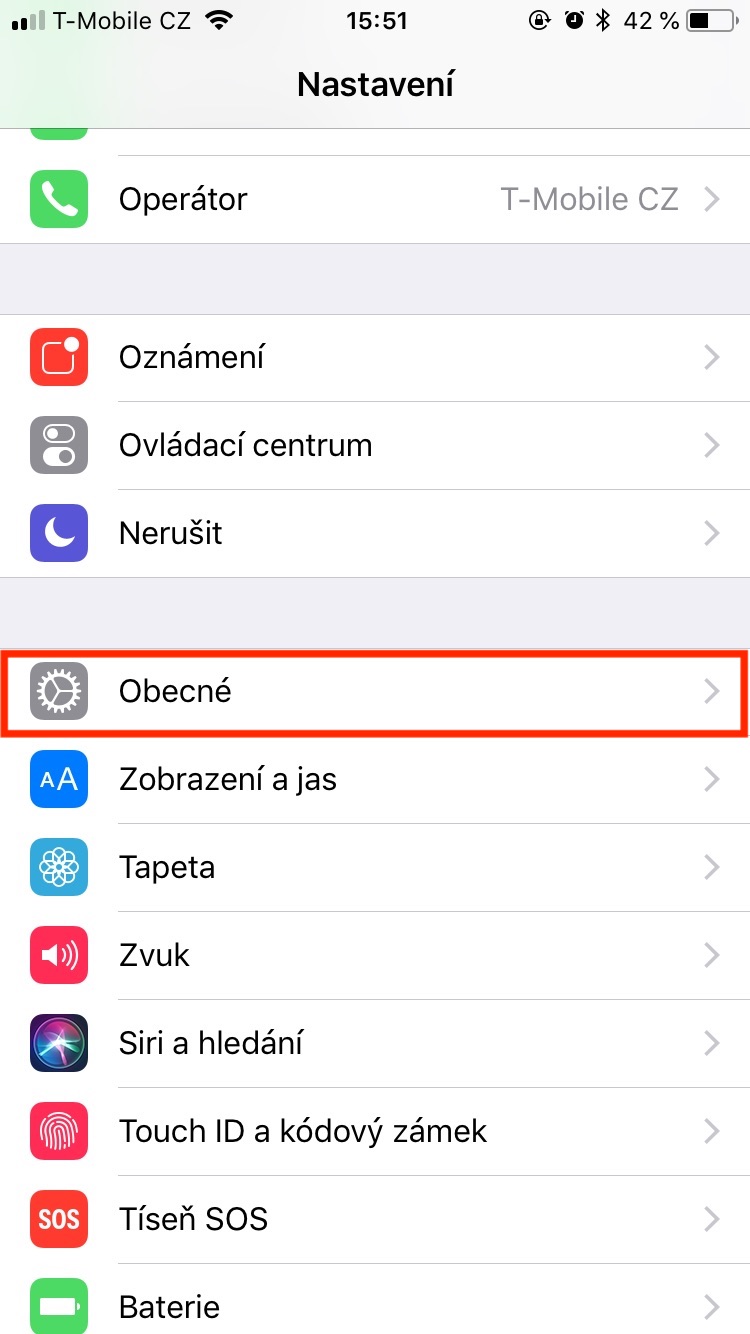
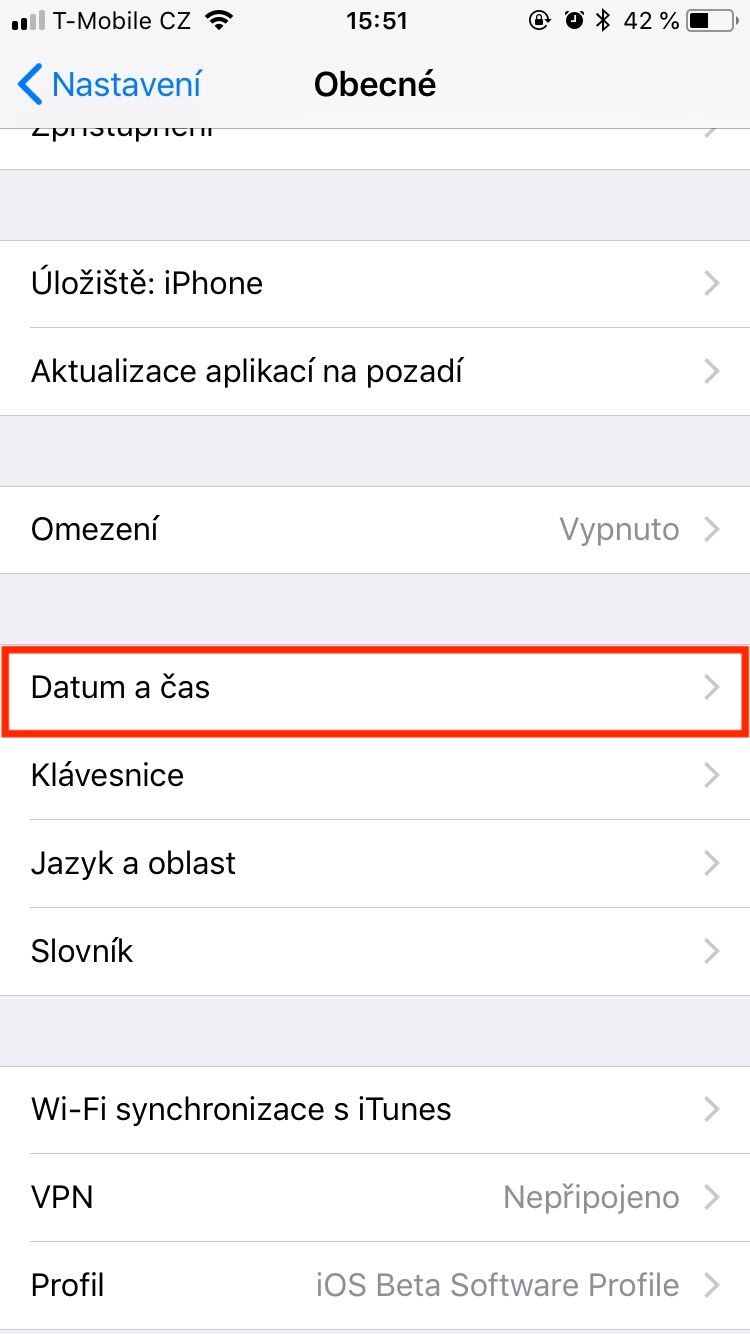
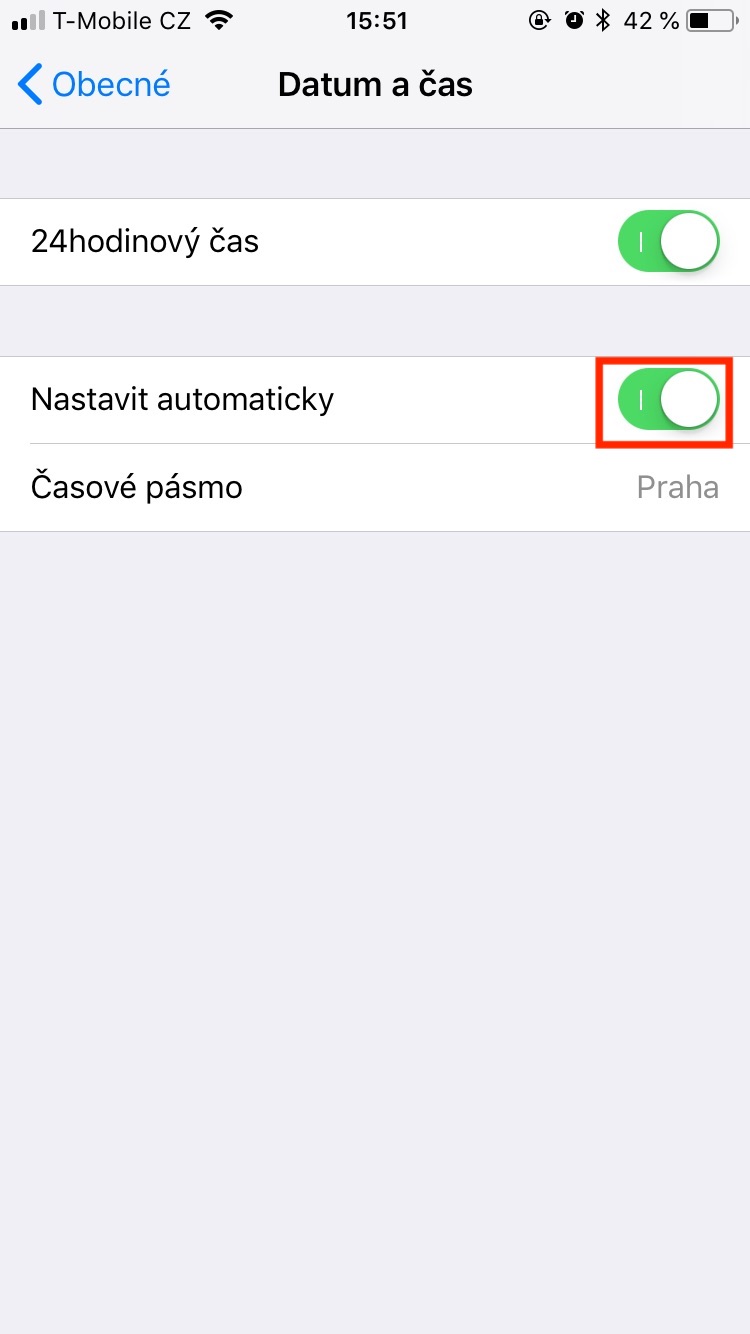
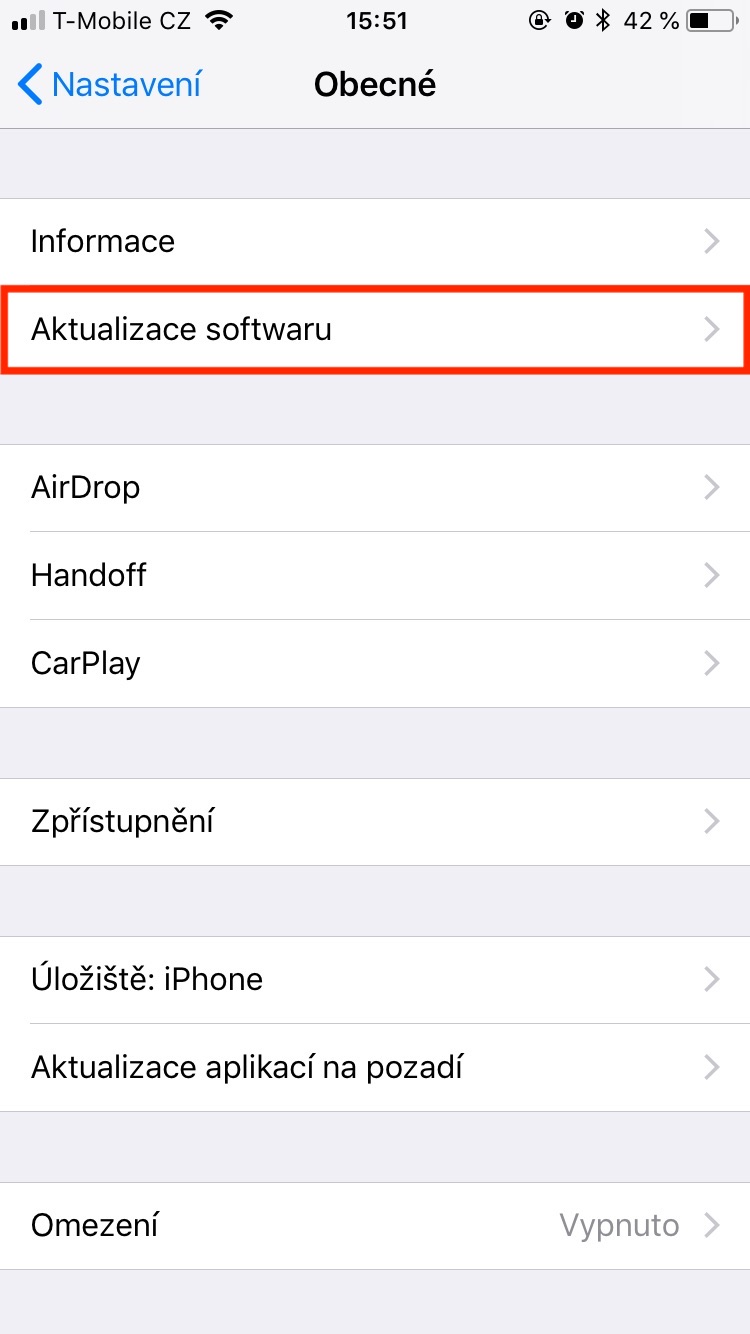
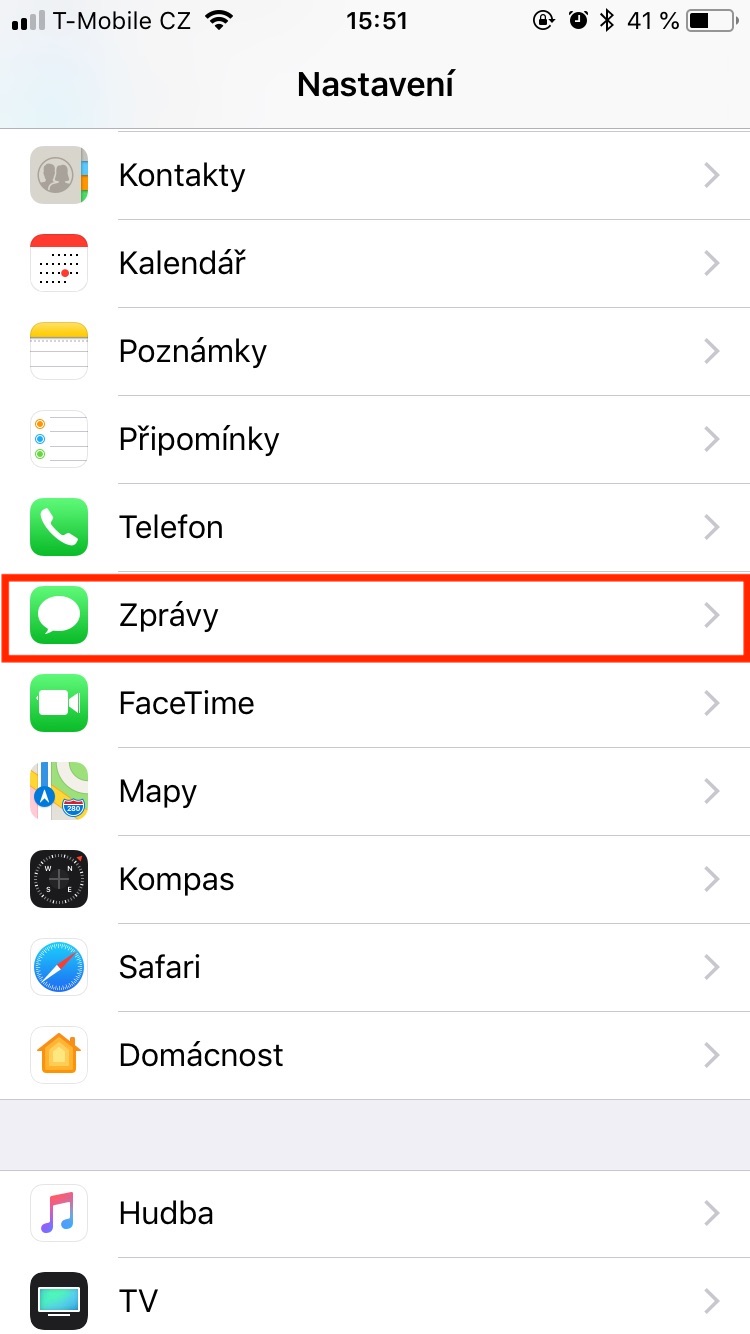
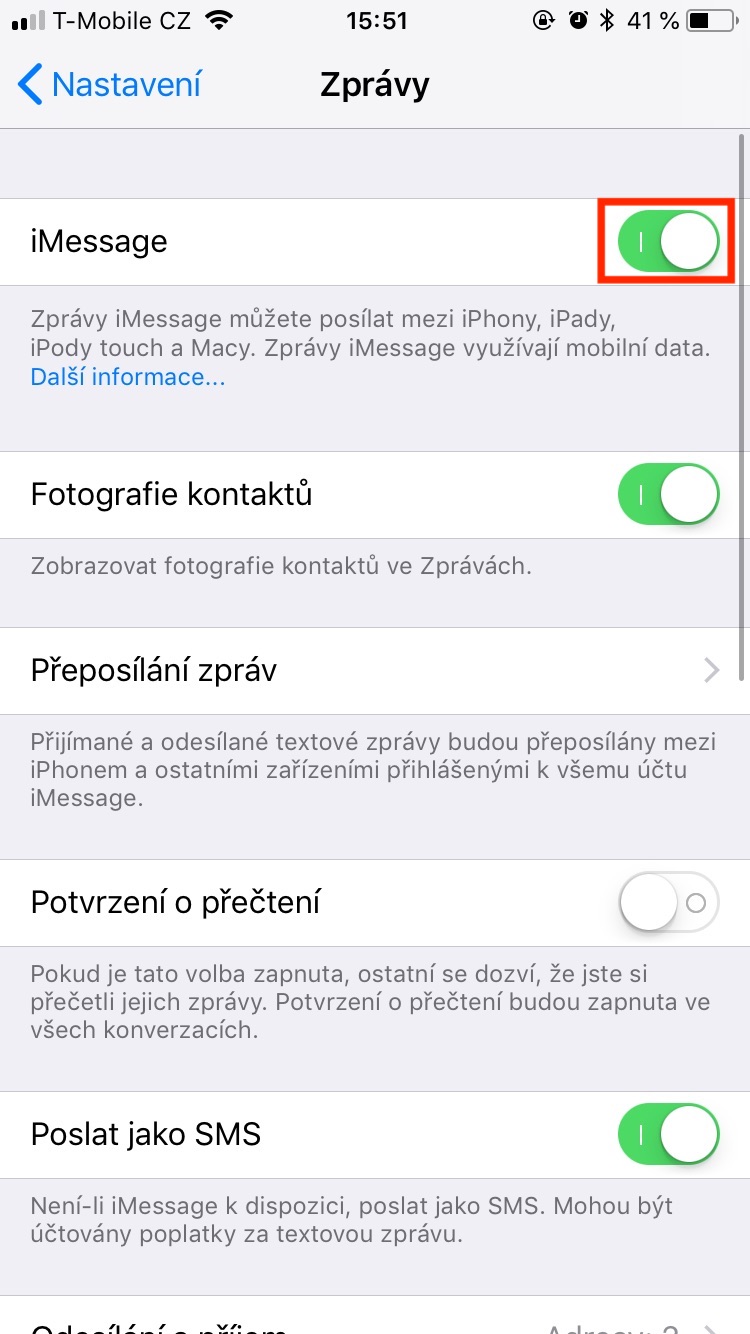
iMessages と Mac は初めてですか? iP 7 ではほぼ問題ありませんが、Mac ではメッセージの順序が時々シャッフルされることがあります。この問題は非常に長い間続いており、多くの更新も行われましたが、このエラーはまだ残っています。何かアドバイス?
こんにちは、どうすればよいかアドバイスが欲しいです。 2 つの異なる番号から imessage メッセージを受信しますが、それらは 1 つの会話に蓄積されるため、2 つの番号のどちらから来たのかさえわかりません。彼らはどうなるのだろうか。この番号には、お互いを知らない 2 人の異なる人物が含まれており、1 つの会話ですべてがわかります。
こんにちは、私の iMessage がおかしくなってしまいました。ここで読んだアドバイスをすべて試しましたが、残念ながら何も役に立ちませんでした。誰か助けてくれませんか?ありがとう
こんにちは、問題は解決できましたか?